Aplicar con arrastrar y soltar, Aplicar desde el menú al hacer clic derecho – Grass Valley EDIUS Pro v.6.5 Manual del usuario
Página 361
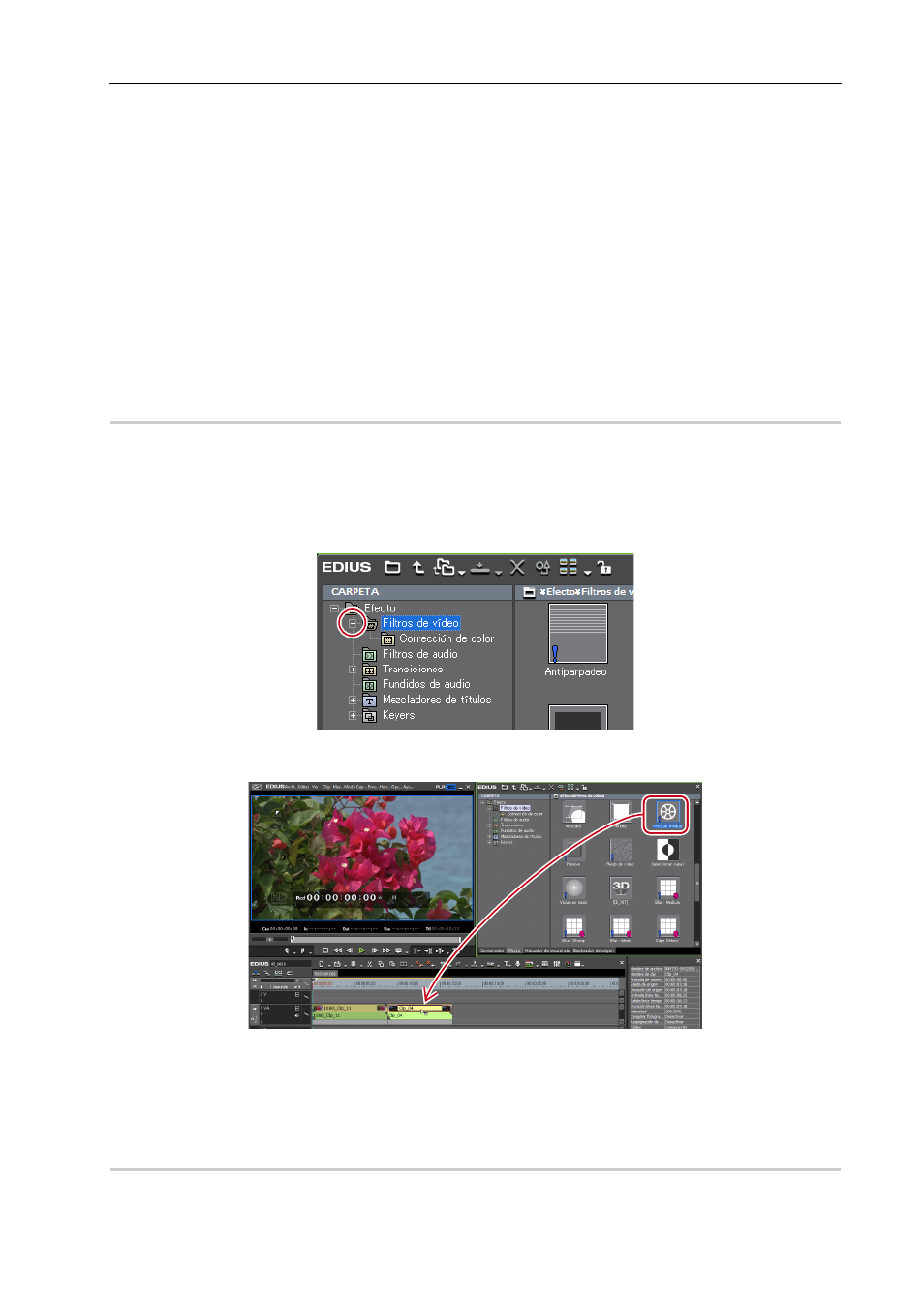
339
Paleta [Efecto]
EDIUS - Manual de referencia
• Los efectos que pueden ser aplicados a los canales alfa son como sigue:
- [Mate de pista]
- [Máscara]
- [Filtros de fusión]
- [Espejo]
- [Combinar filtros] (si se usa un subfiltro compatible con el formato alfa)
- [Corrección de color]
- [Color de bloque]
- [Desenfoque]
- [Desenfoque suave]
- [Seleccionar canal]
- [Nitidez]
- [Transición]
- [Fundir]
- [Mezcladores de títulos] (También es compatible con el canal alfa del fondo.)
Para efectos no compatibles con el canal alfa, el icono “!” es visualizado en la paleta [Efecto] y [Información].
Aplicar con arrastrar y soltar
0
Esta operación también esta disponible del mismo modo en la vista de efectos. Aquí, el filtro de vídeo se utiliza para
explicar cómo aplicar un filtro. La transición y la clave se pueden aplicar del mismo modo.
Ejemplo:
Al seleccionar desde [Filtros de vídeo]
1 En la vista de carpeta de la paleta [Efecto], haga clic en el árbol [Filtros de vídeo] y visualice los efectos.
2 Arrastre y suelte el efecto que desee aplicar sobre un clip en la línea de tiempo.
3
•
Arrastre con el clic derecho y suelte el efecto para seleccionar [Añadir]/[Reemplazar]. Seleccione [Reemplazar]
para borrar los efectos aplicados y aplicar únicamente el efecto seleccionado.
• Al aplicar una transición o un fundido de sonido mediante su arrastre con el botón derecho del ratón, podrá
seleccionar [Personalizar] y controlar su colocación.
Aplicar desde el menú al hacer clic derecho
0
Esta operación también esta disponible del mismo modo en la vista de efectos.